Πώς να διαγράψετε έναν λογαριασμό Skype
Συγγραφέας:
Randy Alexander
Ημερομηνία Δημιουργίας:
26 Απρίλιος 2021
Ημερομηνία Ενημέρωσης:
16 Ενδέχεται 2024

Περιεχόμενο
- στάδια
- Μέθοδος 1 Ζητήστε την κατάργηση ενός λογαριασμού
- Μέθοδος 2 Εξαλείψτε τα προσωπικά σας δεδομένα
Το Skype δεν θα σας κάνει εύκολη τη ζωή για να διαγράψετε το λογαριασμό σας και οι οδηγίες που δίνονται στον ιστότοπό του δεν θα σας βοηθήσουν να λύσετε το πρόβλημα. Ο μόνος τρόπος για να διαγράψετε το λογαριασμό σας στο Skype είναι να επικοινωνήσετε με την υποστήριξη πελατών που μπορεί να το κάνει δωρεάν στο διαδίκτυο.
στάδια
Μέθοδος 1 Ζητήστε την κατάργηση ενός λογαριασμού
- Επισκεφθείτε την ιστοσελίδα υποστήριξης πελατών Skype. Κάντε κλικ σε αυτόν τον σύνδεσμο για να εισέλθετε στον ιστότοπο υποστήριξης πελατών Skype. Η υποστήριξη πελατών τους είναι η μόνη που μπορεί να διαγράψει εντελώς έναν λογαριασμό. Είτε να ακυρώσετε το λογαριασμό σας, να αναβάλλετε την κατάχρηση του λογαριασμού σας ή την κλοπή ταυτότητας, είναι αυτό που πρέπει να ξεκινήσετε.
-
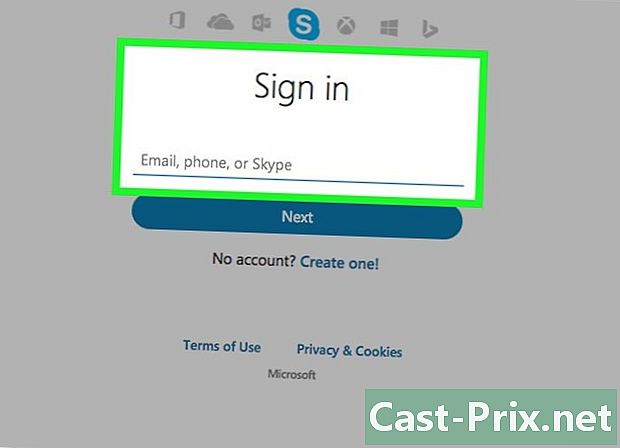
Σύνδεση. Εισαγάγετε το όνομα χρήστη και τον κωδικό πρόσβασης του Skype για να συνδεθείτε στον ιστότοπο υποστήριξης πελατών. Αν δεν μπορείτε να θυμηθείτε τον κωδικό πρόσβασής σας, μεταβείτε στη σελίδα εγγραφής και κάντε κλικ στην επιλογή "Ξεχάσατε τον κωδικό πρόσβασής σας; Msgstr "Κάτω από το πλαίσιο κωδικού πρόσβασης.- Αν έχετε κλαπεί από το λογαριασμό σας και δεν έχετε πλέον πρόσβαση σε αυτόν, ακολουθήστε αυτές τις οδηγίες για να τον αναστείλετε. Στη συνέχεια, μπορείτε να υποβάλετε μια φόρμα ανάκτησης λογαριασμού για να ανακτήσετε την πρόσβαση.
-
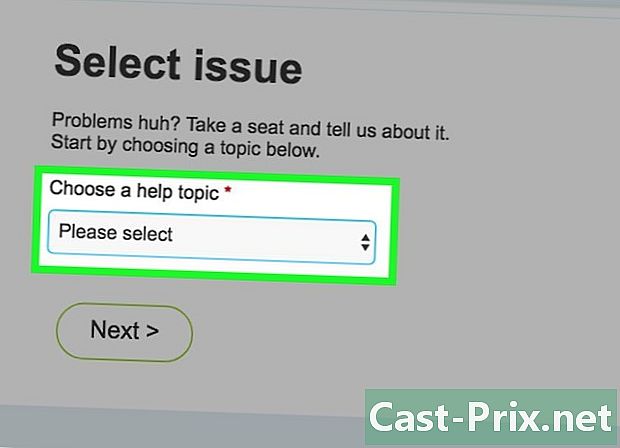
Επιλέξτε ένα θέμα βοήθειας. Αφού συνδεθείτε, θα σας ζητηθεί ο λόγος για την αίτησή σας στο Κέντρο Εξυπηρέτησης Πελατών. Επιλέξτε το θέμα που βρίσκεται πιο κοντά στο πρόβλημα που αντιμετωπίζετε. Για τη διαγραφή ενός λογαριασμού, το πιο κλασικό κίνητρο θα εμπίπτει σε μία από αυτές τις κατηγορίες:- Λογαριασμός και κωδικός πρόσβασης → Διαγραφή ενός λογαριασμού
- Ασφάλεια και προστασία προσωπικών δεδομένων → Κλοπή / Χρήση ενός Λογαριασμού
- Ασφάλεια και ιδιωτικότητα → Δημοσίευση δόλιας δραστηριότητας
-
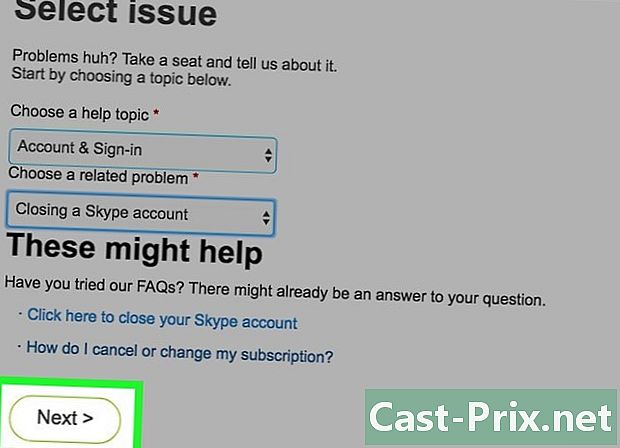
Κάντε κλικ στο "Επόμενο". Θα παρέχονται μερικές συνδέσεις με τις κλασικές απαντήσεις σε ερωτήσεις, αλλά αν δεν ψάχνετε απαντήσεις μόνο για συγκεκριμένα θέματα ασφαλείας, θα σας βοηθήσουν μόνο πολύ. Κάντε κλικ στο Επόμενο πριν μετακινήσετε σε καλύτερες επιλογές. -
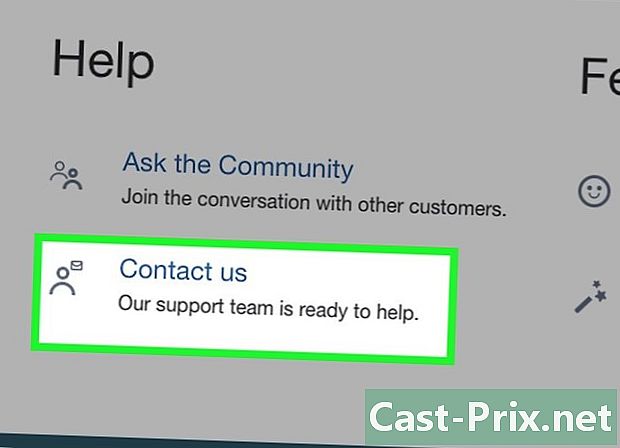
Επιλέξτε υποστήριξη από συνομιλία. Κάντε κλικ στην υποστήριξη συνομιλίας για να ανοίξετε ένα νέο παράθυρο και να συζητήσετε με έναν εκπρόσωπο εξυπηρέτησης πελατών. Ζητήστε του να διαγράψει οριστικά τον λογαριασμό σας και να τον ενημερώσει γιατί τον ρωτάτε. Αν ένας υπάλληλος είναι διαθέσιμος αμέσως, η συνομιλία μπορεί να λήξει σε λίγα λεπτά.- Η οριστική διαγραφή του λογαριασμού σας μπορεί να διαρκέσει έως και δύο εβδομάδες. Εν τω μεταξύ, πρέπει να καταργήσετε όλες τις προσωπικές πληροφορίες από τον λογαριασμό σας, όπως περιγράφεται παρακάτω, ώστε να μην είναι πλέον δυνατή η επιστροφή σε εσάς.
-
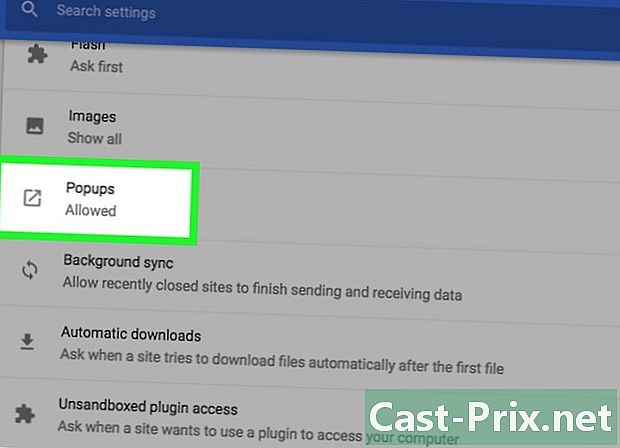
Προσπαθήστε να λύσετε τα προβλήματα. Ο ιστότοπος του Skype Community Service είχε προβλήματα στο παρελθόν. Αν δεν λάβετε κάποιο σφάλμα ή δεν μπορείτε να δείτε το παράθυρο συνομιλίας, δοκιμάστε να αντιμετωπίσετε το πρόβλημα ως εξής:- Βεβαιωθείτε ότι οι προτιμήσεις του προγράμματος περιήγησης επιτρέπουν την εμφάνιση δευτερευόντων παραθύρων
- Δοκιμάστε να επιλέξετε ένα διαφορετικό θέμα βοήθειας (όπως "Ασφάλεια και προστασία προσωπικών δεδομένων" αντί "Λογαριασμός και κωδικός πρόσβασης").
- Χρησιμοποιήστε ένα διαφορετικό πρόγραμμα περιήγησης, όπως τον Firefox ή την Opera.
-
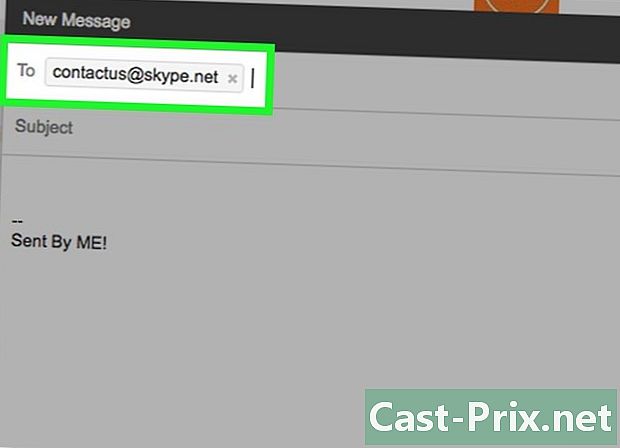
Επικοινωνήστε με την υποστήριξη πελατών χρησιμοποιώντας άλλες μεθόδους. Εάν η υποστήριξη για συνομιλίες εξακολουθεί να μην λειτουργεί, έχετε επίσης την επιλογή να επικοινωνήσετε με την Εξυπηρέτηση Πελατών του Skype μέσω ηλεκτρονικού ταχυδρομείου στέλνοντας το αίτημά σας στο [email protected] ή επισκεφθείτε την ιστοσελίδα. Το Skype μπορεί να διαρκέσει έως και 24 ώρες για να σας απαντήσει αν επικοινωνήσετε με αυτόν τον τρόπο.
Μέθοδος 2 Εξαλείψτε τα προσωπικά σας δεδομένα
-
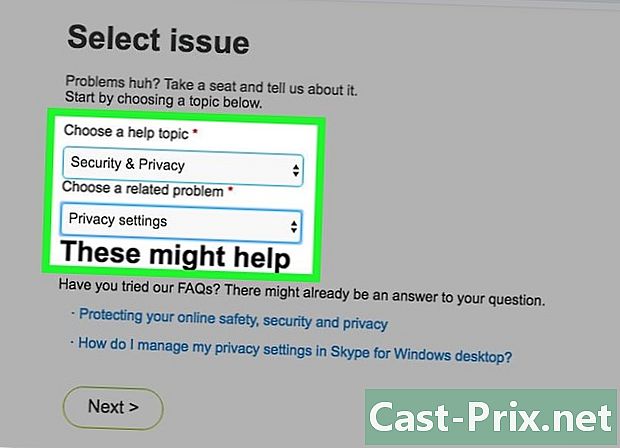
Χρησιμοποιήστε αυτήν τη μέθοδο για γρήγορη πρόσβαση στις πληροφορίες που έχετε αποθηκεύσει εκτός σύνδεσης. Δεν θα διαγράψει το λογαριασμό σας και δεν θα αλλάξει το ψευδώνυμο, αλλά θα διαγράψει δεδομένα σχετικά με τα πραγματικά ονόματά σας, την ημερομηνία γέννησής σας και άλλες προσωπικές πληροφορίες που θα μπορούσαν να χρησιμοποιηθούν για την ανίχνευση και την προσωπική σας ανίχνευση. απαραίτητες ενδείξεις. -
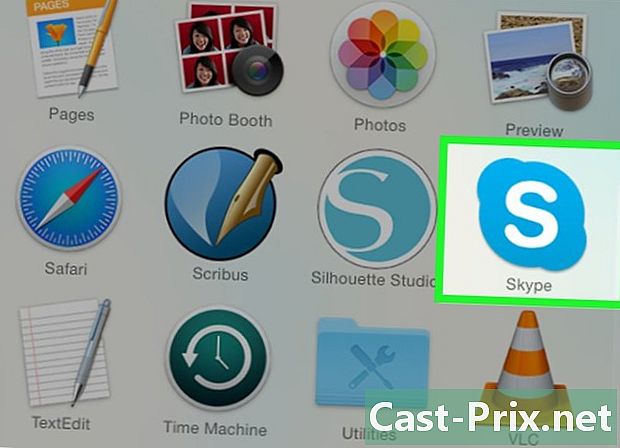
Ανοίξτε την εφαρμογή Skype. Όταν ανοίγει, συνδεθείτε στο λογαριασμό σας στο Skype. -
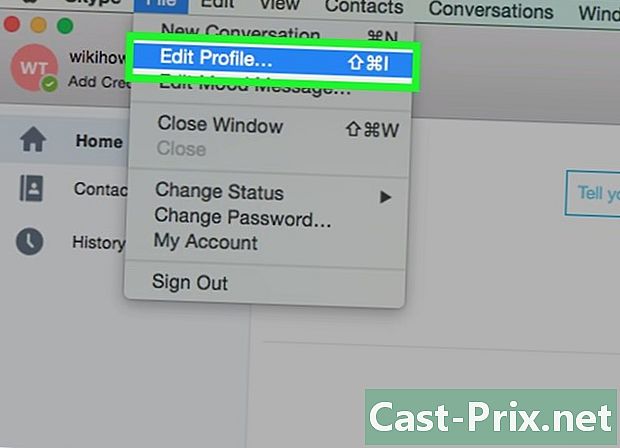
Εξετάστε το προφίλ σας.- Στα Windows, κάντε κλικ διαδοχικά στη γραμμή μενού: Skype -> προφίλ -> Επεξεργαστείτε το προφίλ σας...
- Στο Linux, κάντε κλικ στο Skype, ψευδώνυμο και επιλέξτε Επεξεργαστείτε το προφίλ σας.
- Σε Mac, κάντε κλικ στο αρχείο -> Επεξεργαστείτε το προφίλ σας...
-
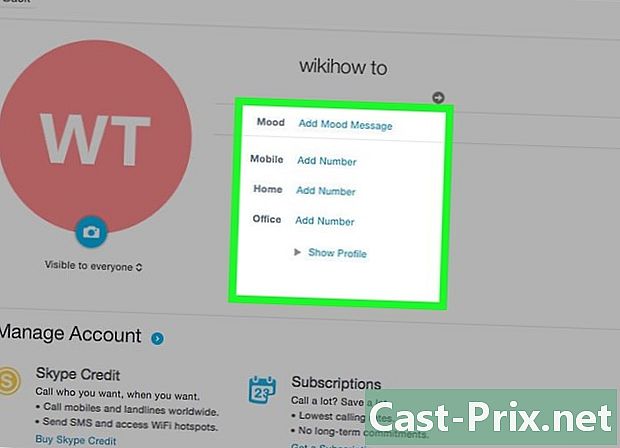
Εξαλείψτε όλα τα προσωπικά σας στοιχεία. Διαγράψτε τα ονόματα, τις φωτογραφίες, τη διάθεσή σας, τους αριθμούς τηλεφώνου και τη διεύθυνση ηλεκτρονικού ταχυδρομείου σας. -
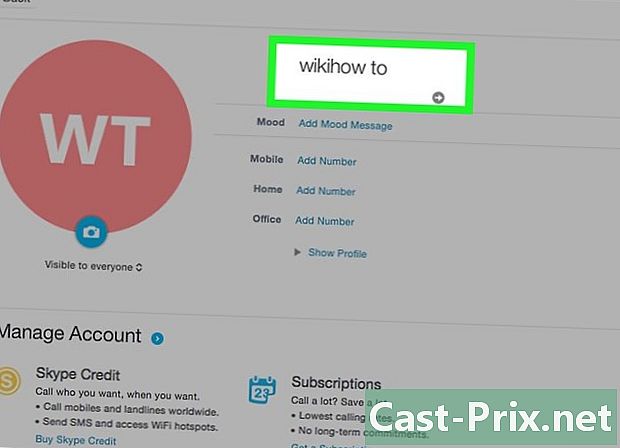
Θα παραμείνει μόνο το όνομα Skype. Μετά τη διαγραφή όλων των προσωπικών σας στοιχείων, όλα αυτά θα παραμείνουν. Αλλά προσέξτε, μπορούμε πάντα να προσπαθήσουμε να σας βρούμε και να επικοινωνήσουμε μαζί σας με αυτό το ψευδώνυμο.- Σημειώστε ότι δεν μπορείτε να διαγράψετε την ημερομηνία γέννησής σας. Δώστε μάλλον σε κάποιον που γεννιέται καμία σχέση με σας, όπως φαίνεται παραπάνω.
- Σημειώστε επίσης ότι αν κάποιος έχει αποδεχθεί ένα αίτημα επαφής από εσάς, δεν θα μπορείτε να καταργήσετε τον λογαριασμό σας από τη λίστα επαφών του. Μόνο ο χρήστης που έχει αυτή την επαφή μπορεί να σας καταργήσει από τη λίστα του.
-
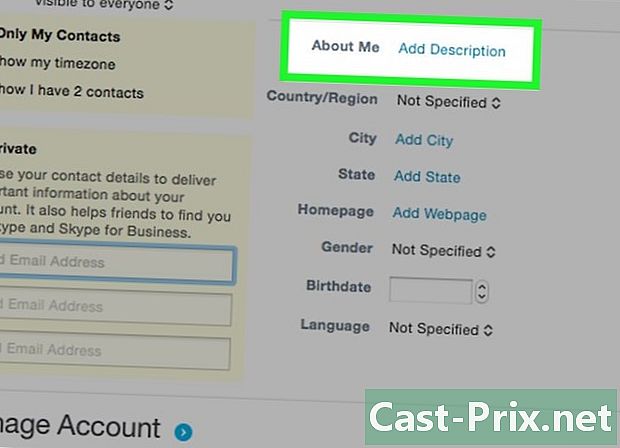
Αφήστε μια κατάσταση των πραγμάτων. Αν απλώς παραιτηθείτε από το λογαριασμό σας και ανοίξετε άλλο λογαριασμό, αφήστε μια αναφορά στην ενότητα "Σχετικά με μένα" με το νέο σας ψευδώνυμο.- Αν έχετε αποφασίσει να εγκαταλείψετε το Skype μόνιμα, μπορείτε να αφήσετε ένα για τις επαφές σας δηλώνοντας ότι δεν είστε πλέον χρήστης του Skype.
-
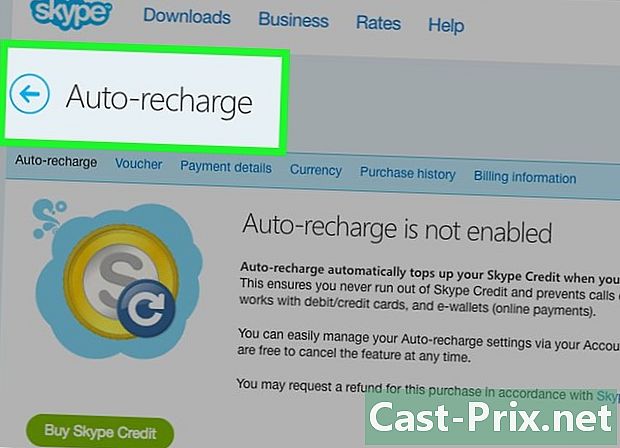
Αποκλείστε την αυτόματη επαναφόρτιση. Εάν είχατε χρησιμοποιήσει το λογαριασμό σας για να επαναφορτίσετε αυτόματα την πίστωσή σας, θα πρέπει επίσης να αποκλείσετε αυτήν τη λειτουργία, για να αποφύγετε μελλοντικές χρεώσεις στον τραπεζικό σας λογαριασμό.- Μεταβείτε στις ρυθμίσεις πληρωμής και κάντε κλικ στον σύνδεσμο με τίτλο "Ρυθμίσεις προβολής". Θα μεταφερθείτε απευθείας στη σελίδα λήψης.
- Κάντε κλικ στην επιλογή Απαγόρευση απαγόρευσης.
-
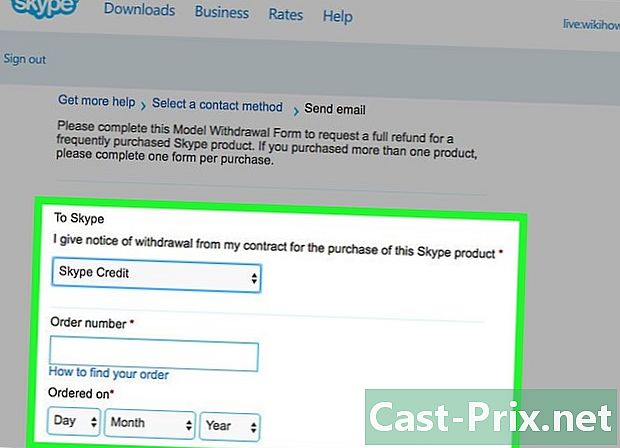
Επικοινωνήστε με την εξυπηρέτηση πελατών. Εάν εξακολουθείτε να έχετε έγκυρες ή έγκυρες συνδρομές σε εξέλιξη, μπορείτε να ζητήσετε επιστροφή χρημάτων από το Skype.
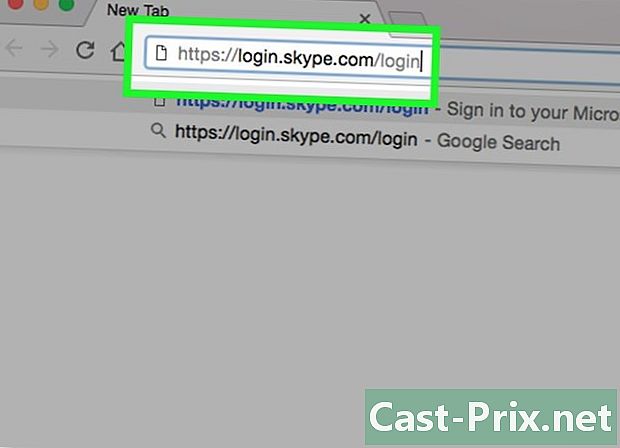
- Το Skype δεν προσφέρει τηλεφωνική υποστήριξη.
- Η υπηρεσία εξυπηρέτησης Skype Chat της Skype είναι τώρα διαθέσιμη σε όλους τους χρήστες και όχι μόνο στους χρήστες που πληρώνουν.
- Το Skype μπορεί να σας ζητήσει να πάτε στα φόρουμ της κοινότητας αντί για υποστήριξη πελατών. Μην ξεγελιέστε, οι συντονιστές δεν έχουν την εξουσία να διαγράφουν τους λογαριασμούς χρηστών.
